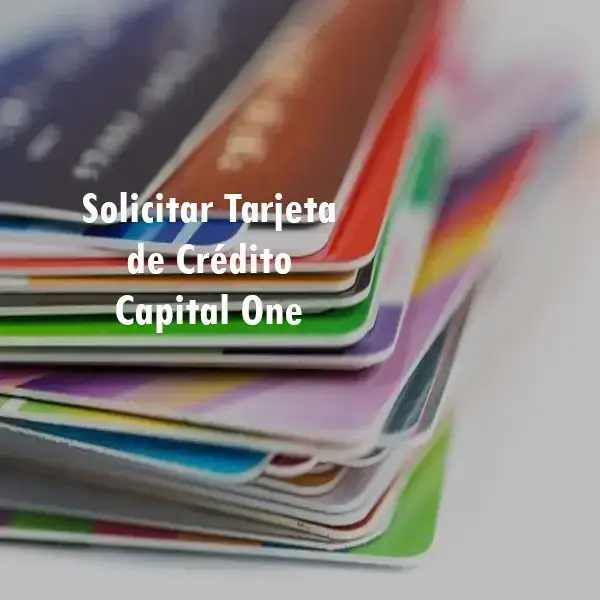Cómo cambiar cualquier foto de perfil en WhatsApp
Cómo cambiar cualquier foto de perfil en WhatsApp. Si tienes alguna inquietud recuerda contactarnos a través de nuestras redes sociales, o regístrate y déjanos un comentario en esta página. También puedes participar en el WhatsApp. Si usas Telegram ingresa al siguiente enlace.
WhatsApp sigue a la cabeza de las aplicaciones de mensajería instantánea con más de 1.600 millones de usuarios activos mensuales en todo el mundo. La herramienta, propiedad de Facebook, nos permite editar nuestro perfil añadiendo una foto, un nombre e información sobre nosotros.
Estos datos nos ayudan a que nuestros contactos puedan distinguirnos de otros y viceversa. Pero es que además de cambiar nuestra foto de perfil también podemos cambiar la de los contactos que tengamos agregados en la plataforma. Esto es algo que podemos hacer tanto si dichos contactos tienen ya una foto de perfil asignada como si no.
Si quieres saber cómo puedes cambiar tanto tu foto de perfil como la de un contacto (aunque este no tenga) sigue leyendo porque te lo vamos a explicar paso a paso en este artículo.
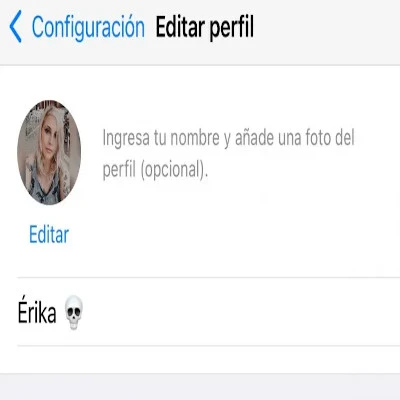
Cómo cambiar tu foto de perfil en WhatsApp
Lo primero que vamos a ver es cómo puedes cambiar tu propia foto en WhatsApp. Para ello abre la aplicación de mensajería en tu teléfono y a continuación pulsa en Más opciones > Ajustes.
- Pulsa sobre tu foto del perfil.
- Pulsa “Galería” para elegir una foto existente o “Cámara” para hacerte una foto nueva
- Cuando tengas la foto que quieras pulsa “Aceptar” para que se guarden los cambios.
- Si ya tienes una foto del perfil y quieres eliminarla solo tienes que pulsar en “Eliminar foto”.
Cómo cambiar la fotos de un contacto
- En primer lugar, debes seleccionar la imagen que vas a asociar al contacto en cuestión. Lo ideal es que la imagen esté formato JPG, pues WhatsApp no acepta otros formatos de imagen.
- Ahora tienes que dirigirte al directorio de tu teléfono en el que se guardan las imágenes de perfil de tus contactos.
- Desde el explorador de ruta puede variar, en función de si la aplicación se tiene instalada en la propia memoria del teléfono o en la memoria de una tarjeta externa, pero de cualquier forma se deberá ir a la carpeta WhatsApp/Profile Pictures en Mis archivos o desde el directorio raíz de la tarjeta de memoria.
En esa ruta se verán las imágenes de perfil de nuestros contactos de WhatsApp y será donde tendremos que buscar la del contacto que queremos cambiar. Una vez localizada, se debe sustituir por la nueva imagen que debe tener el mismo nombre que la original. Se recomienda renombrar la imagen de perfil actual o eliminarla y copiar la nueva imagen con el nombre de la original.
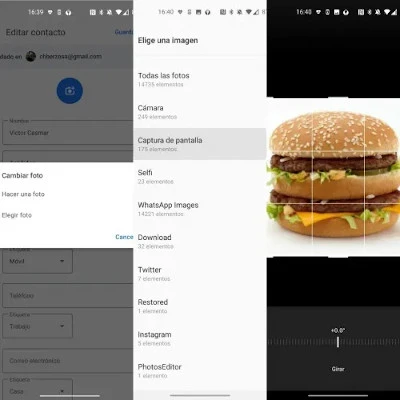
Una vez realizado este proceso, podemos dirigirnos a la pantalla principal de la aplicación para buscar el contacto, pulsar sobre él, y una vez dentro de la pantalla de chat de ese usuario acceder a su información de perfil pulsando sobre la barra superior en la que se muestra la imagen elegida por el contacto en su perfil, su nombre y los iconos de llamada, enviar adjunto y menú. En ese momento se abrirá la ventana de información de perfil donde se deberá visualizar la imagen seleccionada por nosotros en la parte superior de la pantalla, que incluye su nombre y que puede ser ampliada si se hace una pulsación sobre ella.
Cómo poner foto de perfil a un contacto que no tiene
Hoy en día, la foto de perfil de nuestros contactos es uno de los aspectos que más rápidamente nos permite distinguirlos, aunque en ocasiones puede directamente no tengan foto de perfil. En este caso tenemos la opción de asignarle una foto de perfil que nosotros mismo elijamos.
Para ello, lo primero que debemos hacer es contar en nuestro terminal con un explorador de archivos. Muchos fabricantes incluyen alguno dentro de las aplicaciones preinstaladas en sus modelos, pero en caso de no contar con ninguno, en las tiendas oficiales de las distintas plataformas es posible encontrar varios de forma gratuita.
Una vez que contemos con la aplicación en nuestro dispositivo, tendremos que elegir la imagen que queremos añadir como foto de perfil a ese contacto que no cuenta con ella para poder identificarlo fácilmente. Es posible realizar una foto desde la cámara del terminal o elegir entre alguna que tengamos en la galería o nos enviemos desde otro dispositivo. Es importante decir que el formato debe ser jpg y que el nombre de la imagen debe ser el número de teléfono del contacto incluyendo el prefijo internacional (34) tal y como se muestra en el propio contacto desde WhatsApp.
Una vez tenemos la foto correctamente renombrada, desde el explorador de archivos es necesario navegar hasta su ubicación.
- Selecciona la imagen.
- Muévela o cópiala al directorio WhatsApp > Profile Pictures.
- Vuelve a la aplicación y desde contactos pulsa sobre el botón menú.
- Elige opción de Actualizar y verás cómo al buscar el contacto al que le acabamos de asignar su foto de perfil, ya aparece asociado a ella.